Jednou z nejcharakterističtějších vlastností macOS je jeho spodní dok. Mnoho uživatelů to při přechodu na Linux postrádá. Naštěstí má Linux velmi kreativní a otevřenou komunitu, která přináší možnost ji mít. Takže v tomto příspěvku budeme hovořit o tom, jak nainstalovat a používat Plank na Ubuntu 20.04.
Plánovat
Plank je jedním z nejoblíbenějších a nejlehčích doků, které můžete v současnosti pro Linux najít . Je lehký, protože byl vyvinut v jazyce Vala a je standardně součástí instalace ElementaryOS.
Plank je tedy dock, který lze nainstalovat téměř do jakékoli distribuce Gnu/Linux a díky kterému je snadné mít dok na ploše. Díky tomu je obzvlášť užitečný v odlehčených desktopových prostředích, jako je MATE nebo XFCE kde jej můžeme využít, i když jej lze nainstalovat do libovolného.
Instalovat Plank na Ubuntu 20.04
Plank je k dispozici z oficiálních repozitářů Ubuntu 20.04, takže instalace by měla být docela snadná. Otevřete tedy terminál, aktualizujte mezipaměť balíčku a poté nainstalujte plank na Ubuntu pomocí příkazů uvedených níže.
sudo apt update sudo apt install plank
Poté jej můžete spustit z hlavní nabídky.
Použití Planku
Jakmile Plank spustíte z hlavní nabídky, uvidíte ve spodní části vytvořený nový Dock.
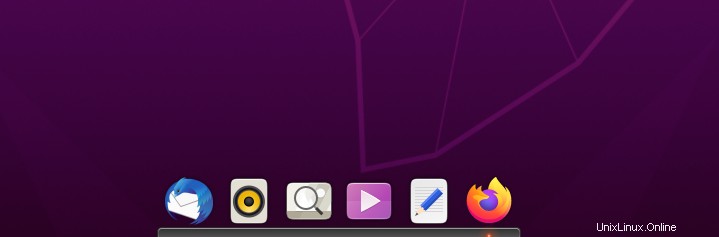
V něm budete mít aplikace, které můžete spouštět, a ty již spuštěné můžete minimalizovat a maximalizovat. Je to docela užitečné pro malé obrazovky, kde záleží na prostoru.
Pokud chcete do doku přidat novou aplikaci, stačí ji otevřít a kliknout pravým tlačítkem na ikonu a poté kliknout na Keep in Dock k ukotvení.

Jak vidíte, vše je velmi jednoduché. Je také dobré zkontrolovat předvolby aplikace. Chcete-li to provést, klikněte pravým tlačítkem myši na dolní roh doku, téměř na ploše, a klikněte na Předvolby .
Zobrazí se vám obrazovka se všemi možnostmi úprav. První Vzhled tab upravuje věci na Plankově estetice. Můžete si vybrat motiv, polohu, zarovnání, velikost ikony.
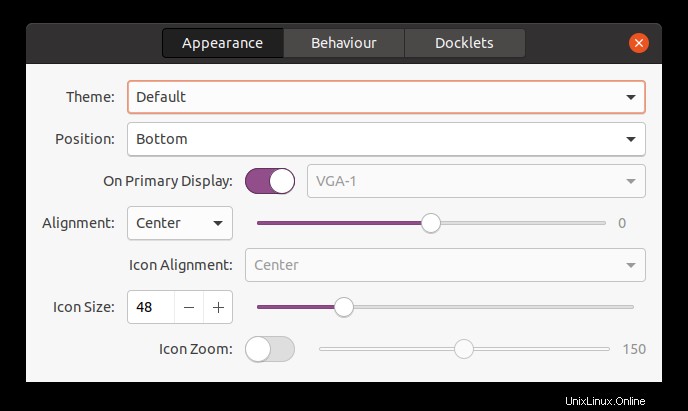
V části Chování můžete zvolit režim skrytí doku. Intellihide znamená, že pokud okno nepřekrývá Plank, bude zobrazeno.
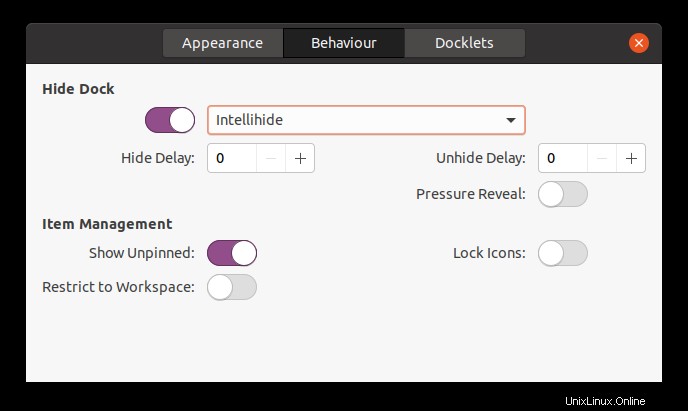
Nakonec karta Docklets, což jsou doplňky, které můžeme přidat do Planku. Tím se zvyšují možnosti. Chcete-li přidat jednu, přetáhněte ikonu do doku. Tak snadné.
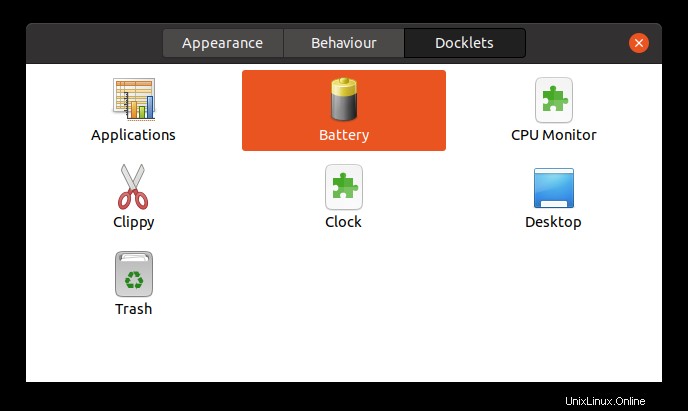
Odinstalovat Plank
Pokud již nechcete plank používat, můžete jej snadno odinstalovat ze systému pomocí příkazu uvedeného níže.
sudo apt remove plank
Bude tedy zcela odinstalován.
Závěr
Kapacita přizpůsobení, kterou má Linux, je působivá a pokud k tomu přidáme aplikace třetích stran, výsledek je obrovský. Důkazem toho je Plank, který nám umožňuje mít pro naši distribuci elegantní a moderní Dock. To je docela důležité pro uživatele, kteří pocházejí z macOS.
Takže používáte Dock? máš rád Planka? Sdílejte náš příspěvek a zanechte nám komentář